viimeksi päivitetty 7.3.2021 by Bestusefultips
muuta oletusfontin kokoa Windows 7-työpöydällä tai kannettavalla tietokoneella. Voit muuttaa oletustekstin kokoa, säätää resoluutiota & tyhjennä teksti, muuttaa näytön asetuksia ja asettaa mukautetun tekstin koon Windows 7-tai Windows 10-laitteellasi. Voit muuttaa tekstin ja muiden tekstien kokoa näytöllä valitsemalla pienemmän tai keskikokoisen tai suuremman kirjasinkoon. Myös, lisätä tai pienentää fonttikokoa Windows 7 työpöydällä muuttaa DPI asetukset mittakaavassa avattavasta laatikosta dpi mittakaavassa prosenttiosuus. Se on helppo asettaa tai muuttaa Windows 7 fontin kokoa.
Lue myös:
- miten WiFi otetaan käyttöön Windows 7: ssä
- miten Windows 10-sovellukset siirretään toiselle asemalle
- miten roskakorin poistaminen Windows 7: ssä työpöydällä
Miten muuttaa Windows 7: n kirjasinkokoa ja näytön kokoa
katso alla annetut kaksi tapaa muuttaa oletusfontin kokoa Windows 7 PC: ssä tai kannettavassa tietokoneessa.
fontin koon muuttaminen Windows 7-työpöydällä tai kannettavalla tietokoneella
Vaihe 1: Napauta ”Käynnistä” – painiketta Windows 7-tietokoneessa/kannettavassa tietokoneessa.
Vaihe 2: Kosketa ”ohjauspaneelia”.
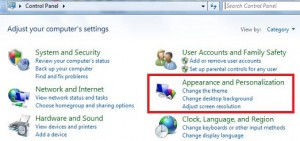
Vaihe 3: napauta kohtaa ”ulkonäkö ja Personointi”.
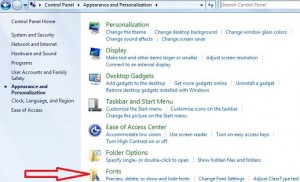
Vaihe 4: Napauta ”fontit”.
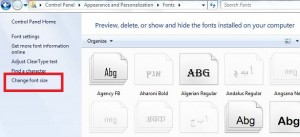
Vaihe 5: kosketa ”Muuta fontin kokoa” vasemmassa sivupalkissa.
Vaihe 6: Valitse pienempi / keskikokoinen/suurempi muuttaa fontin kokoa Windows 7 desktop / Laptop.
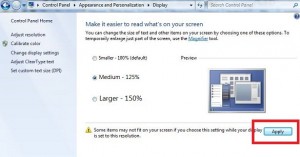
Vaihe 7: Paina ”Käytä” – painiketta.
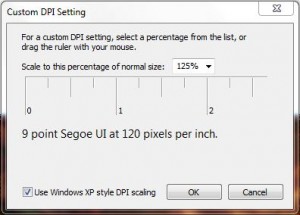
Voit myös muuttaa tai asettaa mukautetun tekstin koon (dpi) valita prosenttiosuus avattavasta luettelosta, se muuttaa kaikki Windows 7 PC tekstin kokoa ja kuvaketta.
kuinka lisätä tai pienentää kirjasinkokoa Windows 7 PC / Laptop
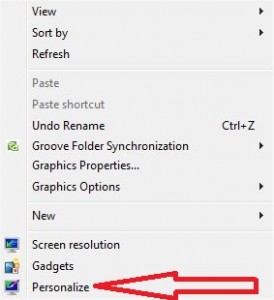
Vaihe 1: Napsauta työpöydällä hiiren kakkospainikkeella & napauta kohtaa ”Muokkaa”.
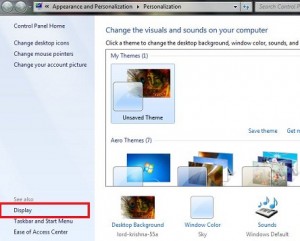
Vaihe 2: Napauta ”näyttö”.
Vaihe 3: aseta kirjasinkoko valitsemalla pienempi/keskikokoinen/suurempi.
Kuinka muuttaa kirjasintyyliä ja tekstin kokoa Windows 10: ssä
oletusarvoisesti aseta Windows 10: n kirjasintyyli ja koko käyttämällä alla olevia asetuksia.
Windowsin asetukset > Personointi > fontit > valitse kirjasintyyli luettelosta
myös muuta kirjasimen kokoa Windows 10: ssä yllä olevien asetusten avulla.